アメブロの「アクセス解析」機能を見ていると意外に多いのが、「Guitar Pro」の検索ワード。
というわけでちょっと使い方を紹介してみようと思います。
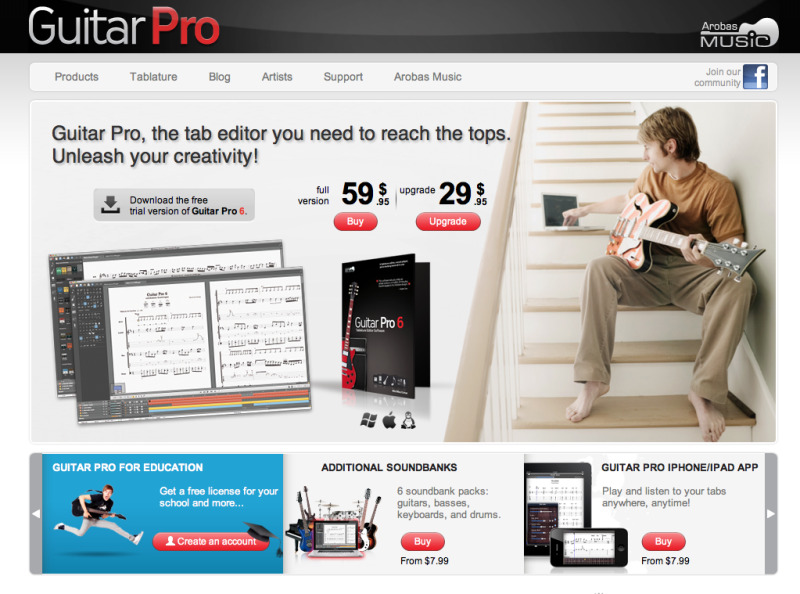
$59かかります。
が、その価値はあると思います。非常に重宝しています^^
要はtabを表示するソフトなんですが、ベースもキーボードもドラムの音も鳴ります。
テンポやチューニングもすぐに調整できるし、自らtab作成もできます。
その辺の機能は、公式サイトのビデオとかを見てもらうとして、今回は私がやってる「簡単にオケを作る方法」を書いてみようと思います。
まず、、、
1. Ultimate Guitar.com にアクセス!好きな曲を検索。
→ http://www.ultimate-guitar.com

2. 曲の紹介ページ下方の「Guitar Proのファイルをダウンロード」ボタンを押す。
赤丸でかこっているところです。
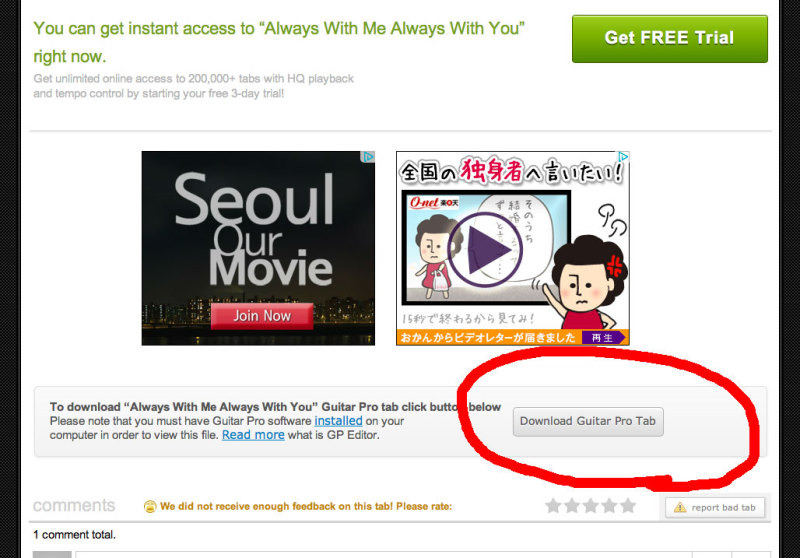
3. ダウンロードしたファイルをGuitar Proで開く。
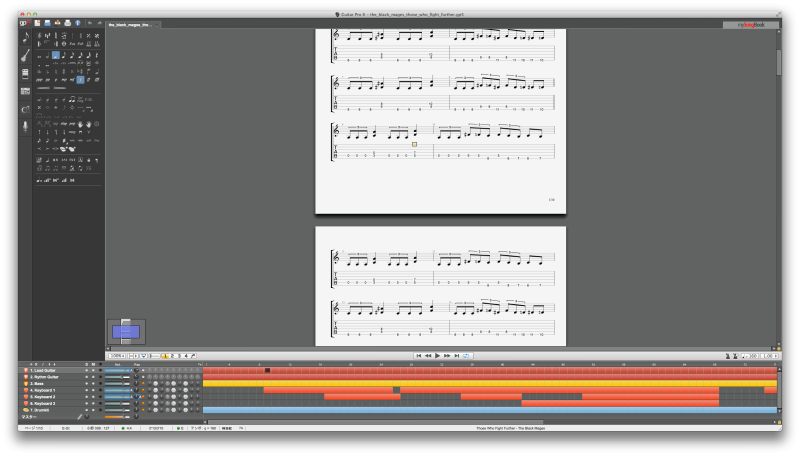
小さくて見えないかもですが、下の方には、Guitar以外の楽器の楽譜も入っています!
ここで「再生」とか押せば、画面でtabみながら練習できるというわけです。
4. MIDIファイルに書き出し。
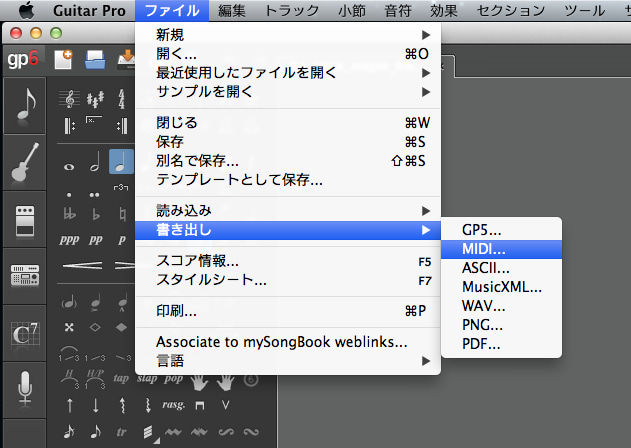
5. Logic で開く。
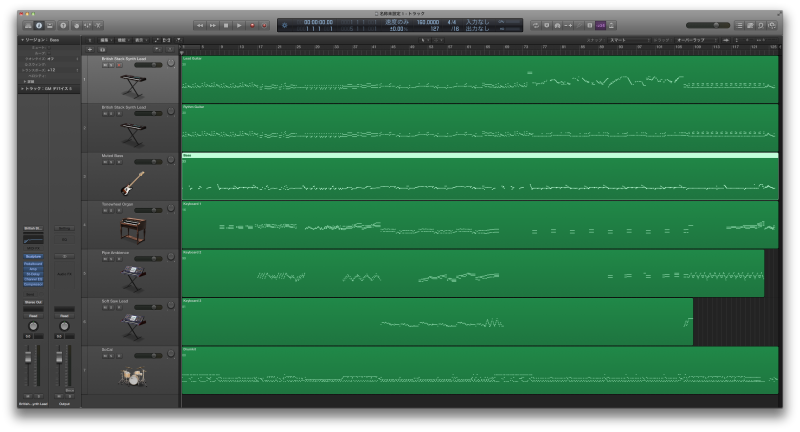
MIDIに含まれる音色情報を読んで、Logic内の近い音色が勝手に設定されます。
賢い。
賢い、、、がもっといい音色を求めてほとんどすべて自分で変更することになりますwww
6. 音色情報を消す
MIDIデータ内には「どの音色でどれくらいのボリュームで演奏しろ」という情報が入っています。
これが入っていると、あとで自分で設定した音色がおかしくなったり、ボリュームが何回調整しても元に戻るので、消しておきます。
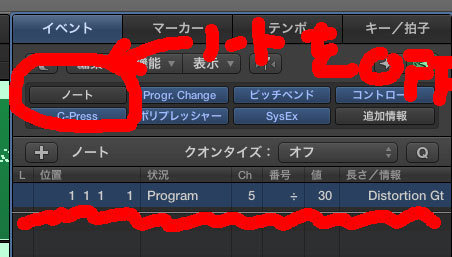
Logicの場合、「イベントリスト」という画面があって、MIDIデータを全部文字で表示する画面があります。
上の画像のまるでかこったところ、色が消えてます。普段は青いです。
これをOFFにすると、「音符」のデータが非表示になります。
残るものは、画面上にある、Progr.Change、とかピッチベンドとかそういうのだけが表示されます。
赤い波線で示したところが「音色情報」ですね。Ch5を30番の音色で演奏しろ、ということになっています。
ので、この行を削除。他の楽器パートも削除。
ここまでで、2~3分ですね。
7. 各パートにあった音色を探す。
再生しながらじみじみ探していきます。
これは、、、まあ時間かかりますw
Logic付属の音色だけでも数百種類あるし、まあ大変ですね。
8. いまいちなところを直す
気になるところがあればデータを直します。
Club R9のオケ作成では、オルガンとかシンセのリード部分がいまいちなので、ちょいちょい直したりしてます。
自分で鍵盤弾き直したり、こまかくマウスでデータ直したりと、けっこうめんどくさい。
9. エフェクトとか、パンとか設定してミックス。
はい、これで完了です。
手順6まではほんと一瞬です。
自分で一から打ち込むことを考えると、圧倒的に楽です。
ただ、こういうtabデータは、個人ユーザーが善意で登録しているものも多いので、間違っていたり、すごいいまいちだったり、逆にすごい完成度だったりいろいろです^^
今度、悟兄の練習時に、オケ作ってみようと思ってますので、その時には音源付きで紹介できると思います^^








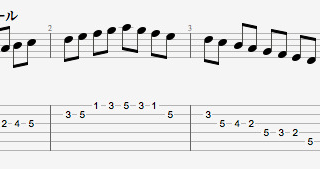
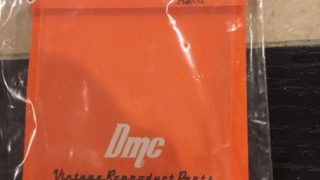







コメント